Cách giải nén & nén file RAR trên MacBook NHANH CHÓNG, MIỄN PHÍ
File RAR là một định dạng lưu trữ tệp tin, được sử dụng để nén dữ liệu, giúp giảm dung lượng lưu trữ và hỗ trợ truyền tải dữ liệu hiệu quả hơn. Sau đây là các cách giải nén file RAR trên MacBook đơn giản, nhanh chóng để bạn có thể truy cập và sử dụng các thông tin trên file. Cùng tìm hiểu ngay nhé!

Cách giải nén file RAR trên MacBook
1. Cách giải nén file RAR trên MacBook
Để giải nén file RAR trên MacBook, bạn có thể sử dụng ứng dụng The Unarchiver và website Unzip Online.
1.1. Giải nén file RAR miễn phí với The Unarchiver
The Unarchiver là ứng dụng giúp hỗ trợ giải nén hầu hết các file như RAR, ZIP… trên MacBook. Bên cạnh đó, The Unarchiver còn giúp đặt mật khẩu cho tệp File và cùng nhiều tính năng hữu ích khác.
Sau đây là các bước giải nén file RAR với The Unarchiver.
Bước 1: Bạn tải và cài đặt ứng dụng The Unarchiver.
Bước 2: Bạn mở ứng dụng The Unarchiver.

Bạn mở ứng dụng The Unarchiver
Bước 3: Trên thanh menu bạn bấm “File” và chọn điểm đến cho tệp mà bạn muốn giải nén.
- Unarchiver to Current Folder: Giải nén đến thư mục mà bạn đang thao tác.
- Unarchiver to Desktop: Giải nén đến màn hình Desktop.
- Unarchiver to: Tùy chọn nơi mà bạn muốn lưu thư mục giải nén.
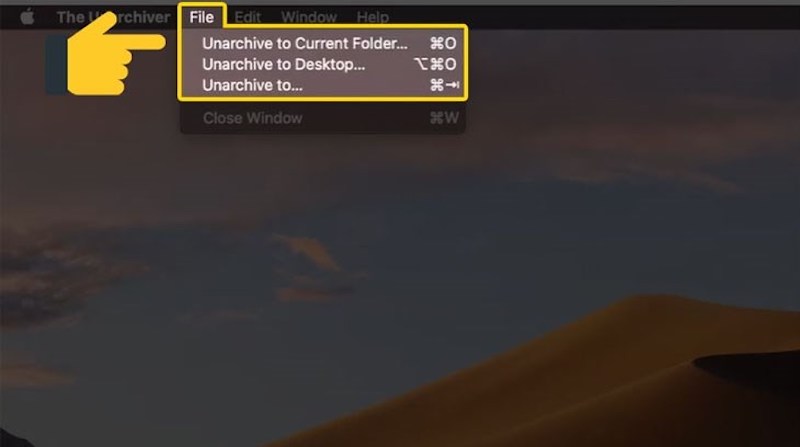
Trên thanh menu bạn bấm “File” và chọn điểm đến cho tệp mà bạn muốn giải nén
Bước 4: Chọn tệp cần giải nén, nhấp chọn tệp và bấm “Unarchive”.
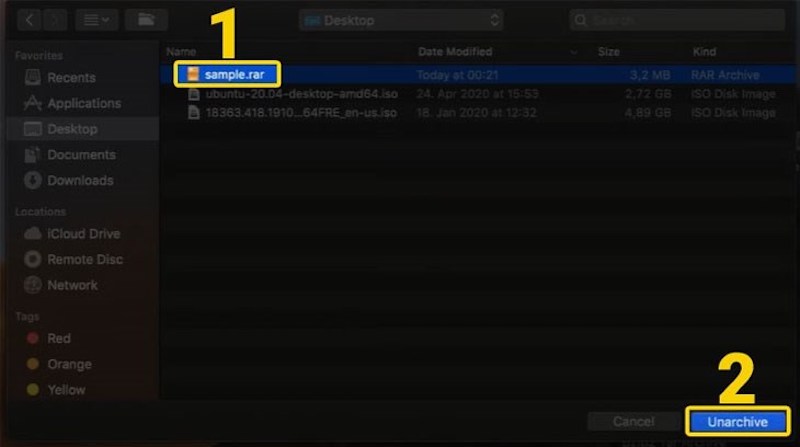
Chọn tệp cần giải nén, nhấp chọn tệp và bấm “Unarchive”
Bước 5: Sau đó, bạn nhấp vào “Extract” để tiến hành giải nén.
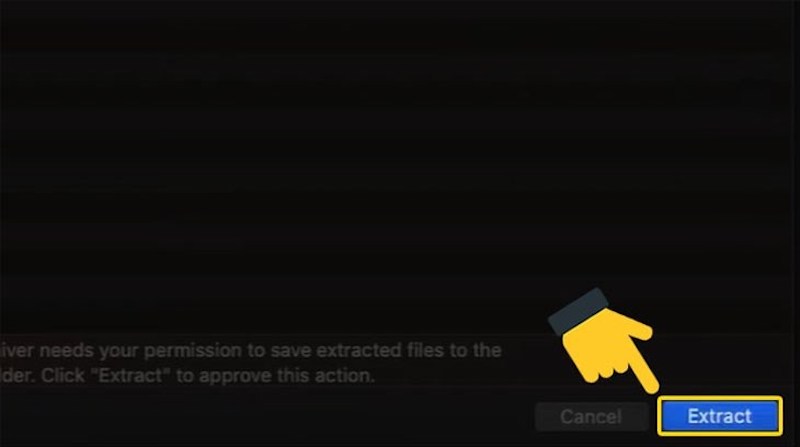
Bạn nhấp vào “Extract” để tiến hành giải nén
Khi đã hoàn tất giải nén, bạn sẽ thấy một thư mục giải nén có màu xanh và tệp tin gốc chuyển sang màu cam.
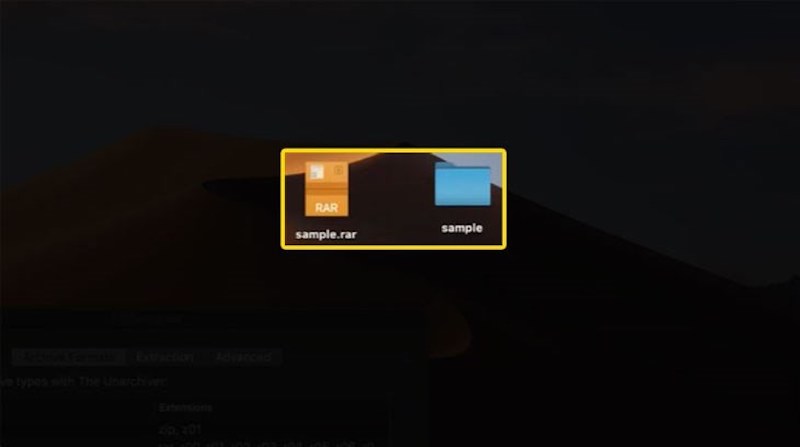
Quá trình giải nén hoàn tất với thư mục giải nén có màu xanh và tệp tin gốc chuyển sang màu cam
1.2. Giải nén file RAR trực tuyến nhanh chóng với Unzip Online
Website Unzip Online giúp bạn giải nén file RAR online mà không tải hay cài đặt ứng dụng, có thể thực hiện trên tất cả các dòng MacBook như MacBook Air M1, MacBook Pro M2 hay dòng máy mới nhất như MacBook Air M3 15 inch. Các bước giải nén file RAR được thực hiện như sau:
Bước 1: Truy cập Unzip Online và chọn “Choose File”
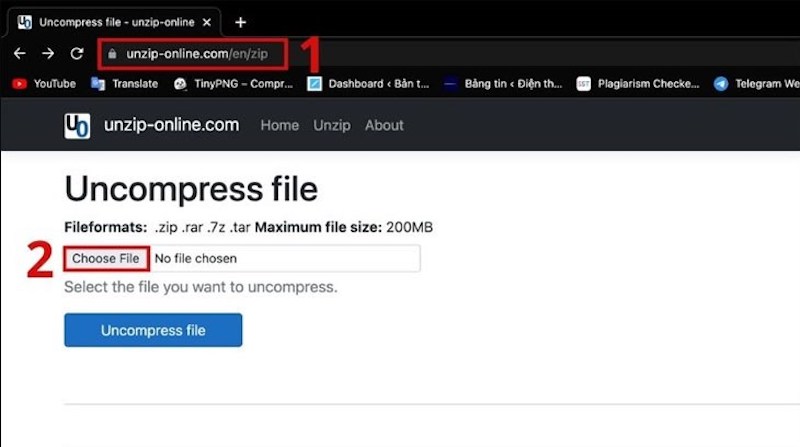
Truy cập Unzip Online và chọn “Choose File”
Bước 2: Bạn chọn File RAR cần giải nén và chọn “Open”.
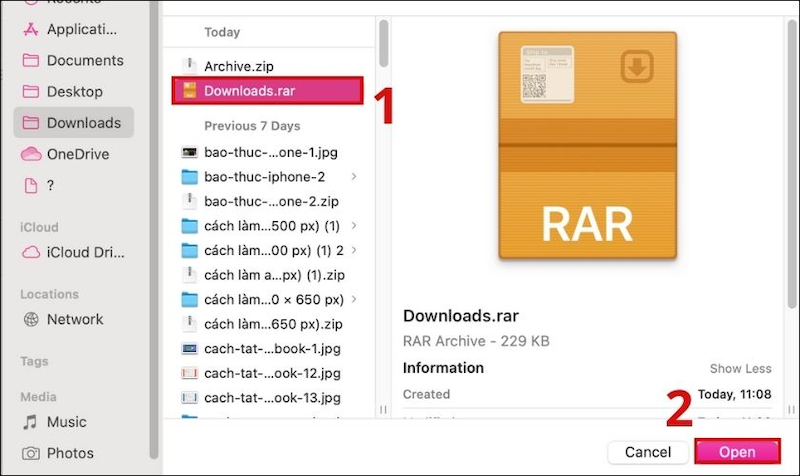
Bạn chọn File RAR cần giải nén và chọn “Open”
Bước 3: Bạn bấm chọn “Uncompress File”.
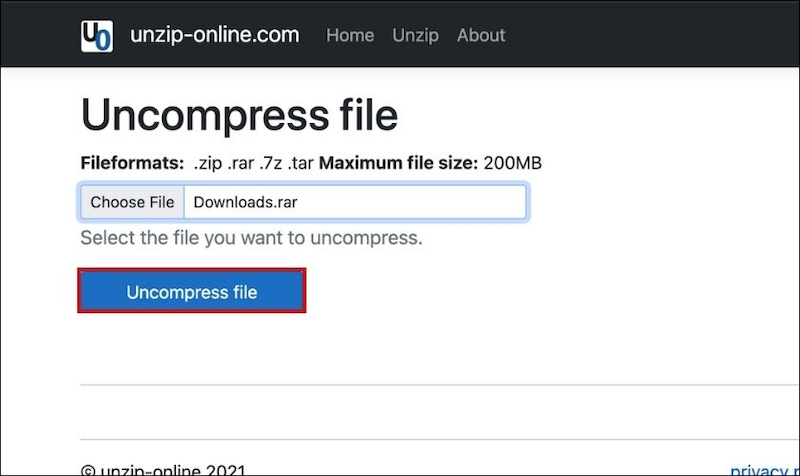
Bạn bấm chọn “Uncompress File”
Bước 4: Sau đó bạn chỉ cần chờ để quá trình giải nén file RAR được hoàn thiện
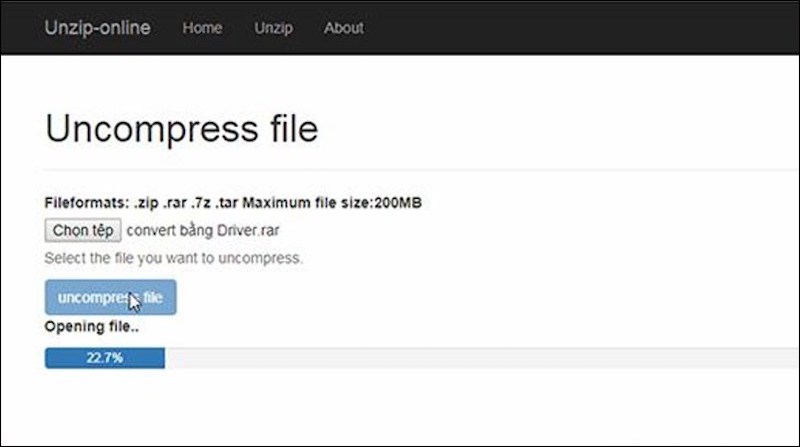
Quá trình giải nén file RAR
Bước 5: Bạn có thể tải File đã giải nén về máy tính của bạn và sử dụng bình thường.
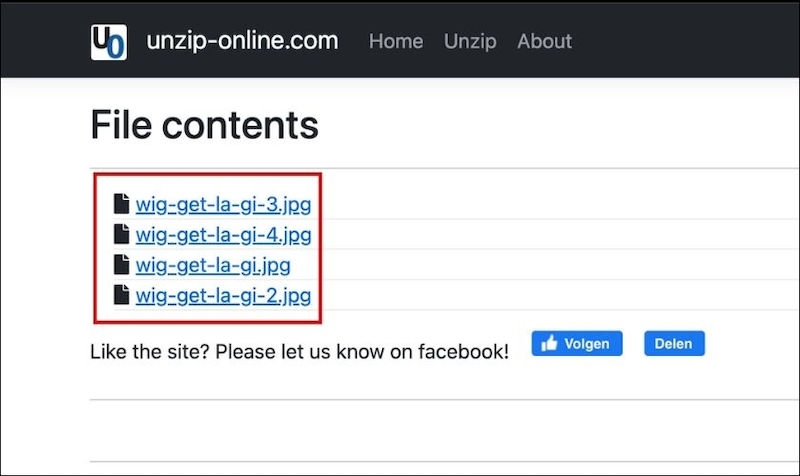
Bạn có thể tải File đã giải nén về máy tính của bạn và sử dụng
2. Cách nén file RAR trên MacBook
Bạn có thể nén file RAR trên MacBook nhanh chóng với tính năng Finder chỉ với 3 bước đơn giản như sau:
Bước 1: Bạn chọn Finder (biểu tượng mặt cười).

Bạn chọn Finder
Bước 2: Bạn chọn vào thư mục muốn nén, rồi nhấp chuột phải chọn “Compress/Nén” là hoàn thành.
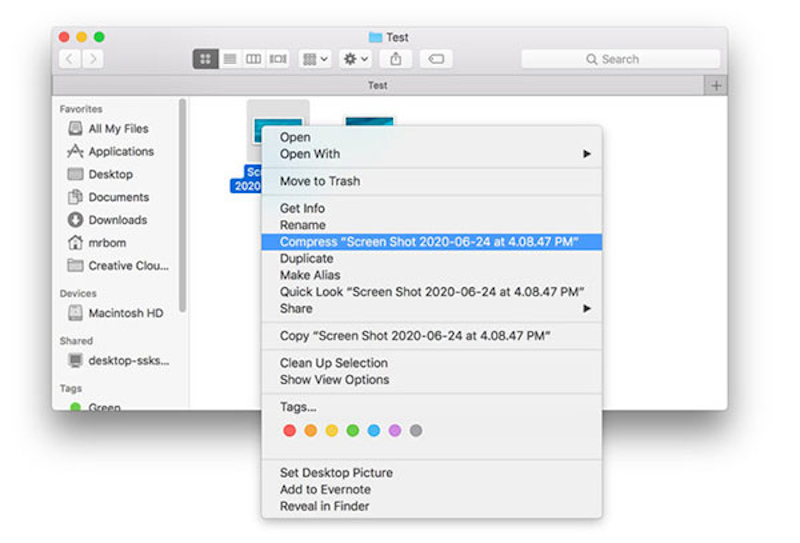
Bạn chọn vào thư mục muốn nén, rồi nhấp chuột phải chọn “Compress/Nén”
Sau khi giải nén file RAR bạn muốn lưu trữ hay chuyển dữ liệu những file vẫn còn dung lượng quá lớn khiến bạn không thể thao tác được, thì có thể thao khảm cách copy file từ MacBook sang USB để dễ dàng lưu trữ và di chuyển tiện lợi hơn. Trong quá trình thực hiện sao lưu dữ liệu nếu gặp trục trặc, bạn có thể tham khảo cách khắc phục lỗi không chép được file từ MacBook vào USB.
3. Giải đáp thắc mắc về cách mở file RAR trên MacBook
Có khá nhiều thắc mắc về việc mở/nén/giải nén file RAR trên MacBook. Sau đây là các thắc mắc phổ biến và giải đáp chi tiết.
3.1. Tại sao tôi không thể mở file RAR trên MacBook?
Có một số nguyên nhân khiến bạn không thể mở file RAR trên MacBook:
- Bạn chưa cài đặt phần mềm giải nén: MacBook không có sẵn phần mềm giải nén file RAR mặc định. Bạn cần tải và cài đặt phần mềm hỗ trợ như The Unarchiver, Keka, WinRAR,...
- File RAR bị lỗi: File RAR có thể bị hỏng trong quá trình tải xuống hoặc truyền tải.
- Bạn đang sử dụng phiên bản phần mềm giải nén cũ: Một số phiên bản phần mềm giải nén cũ không hỗ trợ mở các định dạng file RAR mới nhất.
3.2. Phần mềm giải nén file RAR nào tốt nhất cho MacBook?
Trên thực tế phần mềm giải nén file RAR tốt nhất cho MacBook phụ thuộc vào nhu cầu và sở thích cá nhân của bạn. Tuy nhiên, một số phần mềm phổ biến và được đánh giá cao bao gồm:
- The Unarchiver: Miễn phí, mã nguồn mở, hỗ trợ nhiều định dạng nén khác nhau và dễ sử dụng.
- Unzip Online: Phiên bản trả phí khoảng 48$/1 năm (với nhiều tính năng ưu việt), cần phải kết nối internet để thực hiện.
3.3. Tôi có thể giải nén file RAR trực tuyến không?
Bạn hoàn toàn có thể giải nén file RAR trực tuyến bằng các dịch vụ web miễn phí như Unzip Online. Tuy nhiên, phương pháp này có thể tiềm ẩn nguy cơ bảo mật cho dữ liệu của bạn. Do đó, chỉ nên sử dụng giải pháp trực tuyến cho các file RAR không quan trọng.
3.4. Gặp lỗi khi giải nén file RAR trên MacBook nên làm gì?
Có một số cách để khắc phục lỗi khi giải nén file RAR trên MacBook:
- Thử sử dụng phần mềm giải nén khác: Một số lỗi có thể do phiên bản phần mềm giải nén không tương thích.
- Tải xuống lại file RAR: File RAR có thể bị lỗi trong quá trình tải xuống. Do đó, khi gặp lỗi bạn nên thực hiện tải xuống lại để giải nén file RAR thành công.
- Liên hệ với bộ phận hỗ trợ của đơn vị phát triển phần mềm giải nén: Nếu bạn đã thử tất cả các cách trên mà vẫn không khắc phục được lỗi, hãy liên hệ với bộ phận hỗ trợ để được trợ giúp.
Trên đây là những thông tin về cách giải nén file RAR trên MacBook và cách nén lại file khi cần. Hy vọng đã giúp bạn có được những thông tin tham khảo hữu ích và sử dụng MacBook hiệu quả, học tập, làm việc tốt hơn.
>>> Tham khảo thêm bài viết khác:





 MacBook
MacBook iMac
iMac Mac Studio
Mac Studio Phụ kiện
Phụ kiện Máy cũ
Máy cũ Điện thoại
Điện thoại Máy tính bảng
Máy tính bảng Nhà thông minh
Nhà thông minh Tin tức
Tin tức Khuyến mãi
Khuyến mãi Thu cũ đổi mới
Thu cũ đổi mới











